Ця стаття знайомить вас із 4 найкращими способами завантаження, встановлення та оновлення драйвера Vigembus для Windows 10/Windows 11.
Драйвер Vigembus працює в рамках драйвера Kernel-Mode і допомагає емулювати ігрові контролери вашого ПК. Він забезпечує точну емуляцію різних ігрових периферійних пристроїв. Крім того, він дозволяє виявляти пристрої Vigem без будь-яких додаткових модифікацій.
Однак багато користувачів не розуміють, як завантажити драйвер Vigembus для Windows 11 і 10. Ви також один із тих користувачів, які шукають способи завантажити, встановити та оновити необхідні драйвери? Якщо так, то ця стаття для вас.
У цій статті розповідається про найкращі методи завантаження та встановлення оновленої версії драйвера Vigembus. Давайте почнемо з них, не ходячи навколо куща.
Як завантажити та встановити драйвер Vigembus для ПК з Windows (прості методи)
Ви можете застосувати такі способи, щоб завантажити та встановити оновлений драйвер для Vigembus у Windows 11/10.
Спосіб 1. Завантажте драйвер Vigembus зі сторінки GitHub
Драйвер Vigembus доступний для завантаження з офіційної сторінки GitHub. Ось як завантажити та встановити його звідти.
- По-перше, перейдіть до Офіційна сторінка Vigembus на GitHub.
- Тепер завантажте Виконуваний файл драйвера.
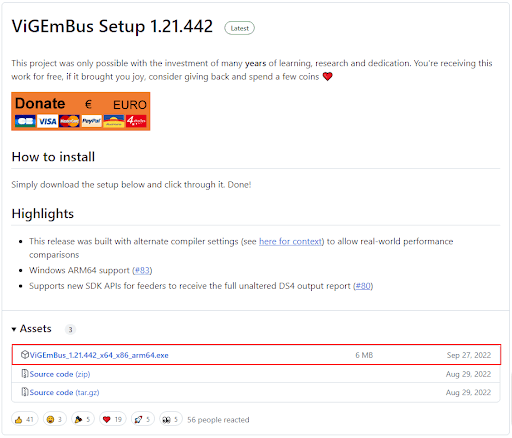
- Двічі клацніть завантажений файл і виберіть Далі щоб продовжити далі.
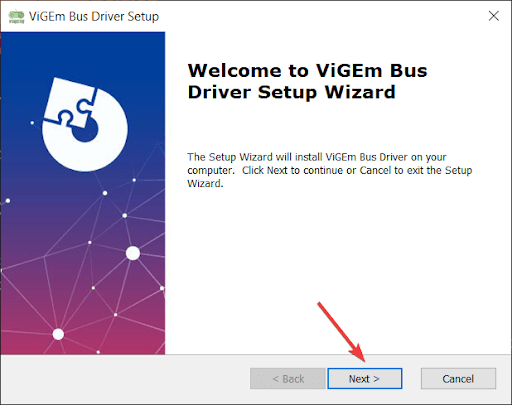
- Натисніть Далі прочитавши та погодившись із положеннями та умовами на екрані.
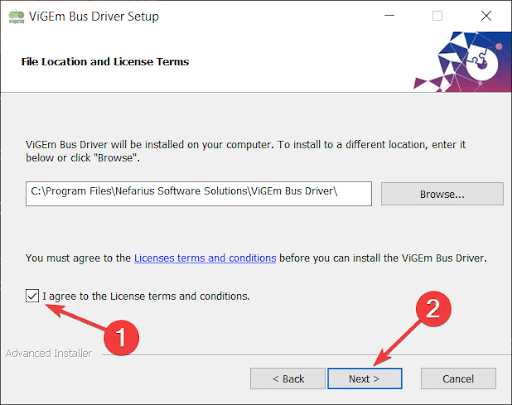
- Нарешті виберіть встановити щоб завершити встановлення драйвера Vigembus.
Читайте також: Речі, які ви повинні знати перед оновленням драйвера пристрою
Спосіб 2. Завантажте драйвер Vigebus за допомогою диспетчера пристроїв
Диспетчер пристроїв — це вбудований інструмент Windows для завантаження відсутніх драйверів застарілі драйвери оновлено. Ви можете використовувати його для завантаження та встановлення драйвера Vigebus для Windows 10/11. Ось кроки, як це зробити.
- По-перше, клацніть правою кнопкою миші Значок Windows і вибирайте Диспетчер пристроїв з параметрів на екрані.

- Натисніть Системні пристрої щоб розширити їх.
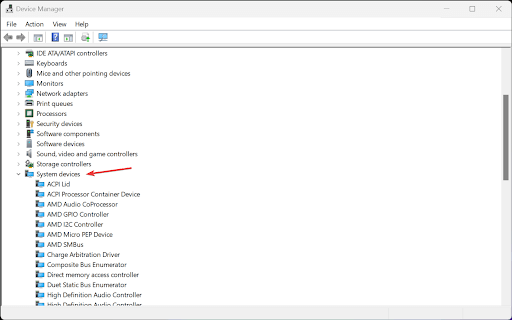
- Тепер клацніть правою кнопкою миші Шина емуляції віртуального геймпада Nefarius і вибирайте Оновити драйвер.

- Виберіть параметр, який дозволяє вашому ПК Автоматичний пошук оновленого програмного забезпечення драйвера.

- Нарешті, перезавантажте комп’ютер після завантаження та встановлення Windows 10/Windows 11 Vigembus.
Читайте також: Завантажте та оновіть драйвер вказівного пристрою Synaptics Windows 11, 10, 8, 7
Спосіб 3: Автоматичне завантаження драйвера Vigembus (рекомендовано)
Завантаження та встановлення драйвера вручну може здатися складним. Крім того, один неправильний крок під час завантаження та встановлення оновленого драйвера може завдати вашому пристрою більше шкоди, ніж користі. Тому гарною ідеєю є автоматичне завантаження та встановлення найновіших драйверів.
Ви можете завантажити та автоматично встановити оновлений драйвер Vigembus кількома клацаннями миші за допомогою програмного забезпечення, наприклад Win Riser. The Програма оновлення драйверів Win Riser це чудова програма з можливостями оптимізації ПК.
Він може похвалитися багатьма чудовими функціями, такими як глибоке сканування системи, резервне копіювання драйверів і відновлення, створення точка відновлення системи, настроюване сканування, список ігнорованих драйверів, планування сканування та видалення зловмисного програмного забезпечення та мотлох.
Ось посилання для завантаження та встановлення програмного забезпечення Win Riser.

Все, що вам потрібно зробити, це запустити сканування, переглянути результати та вибрати опцію Вирішіть проблеми зараз щоб вирішити всі проблеми з пристроєм після встановлення програмного забезпечення.
Читайте також: Як завантажити драйвери для невідомих пристроїв
Спосіб 4. Оновіть ОС комп’ютера
Оновлення операційної системи — ще один спосіб виконання таких завдань, як завантаження та встановлення драйвера шини Vigem у Windows 10/11. Однак цей спосіб може не спрацювати, якщо оновлення драйвера надзвичайно нове. Тим не менш, ось кроки, якщо ви хочете спробувати.
- Спочатку відкрийте панель налаштувань за допомогою Windows+I команда швидкого доступу.
- Тепер вибирайте Оновлення та безпека з панелі на екрані.

- Ви можете зараз Перевірити наявність оновлень доступні для вашої операційної системи.

- Завантажте та встановіть усі оновлення для вашої ОС.
- Нарешті, дозвольте перезапустити пристрій, щоб завершити завантаження та встановлення драйвера Vigembus.
Читайте також: Як завантажити драйвер USB-пристрою WD SES Device для Windows 10
Драйвер Vigembus завантажено та встановлено
Ця стаття познайомила вас із найкращими методами завантаження та встановлення драйвера Vigembus для Windows 10/Windows 11. Ви можете скористатися будь-яким способом із наведеного вище посібника, щоб завантажити, встановити та оновити драйвер.
Однак ми рекомендуємо завантажувати та інсталювати оновлення драйверів через Win Riser для вашої зручності. Якщо у вас виникли запитання, непорозуміння або пропозиції щодо цієї статті, будь ласка, залиште нам коментар.